Як виправити, що Netflix або YouTube не працюють на Android 13
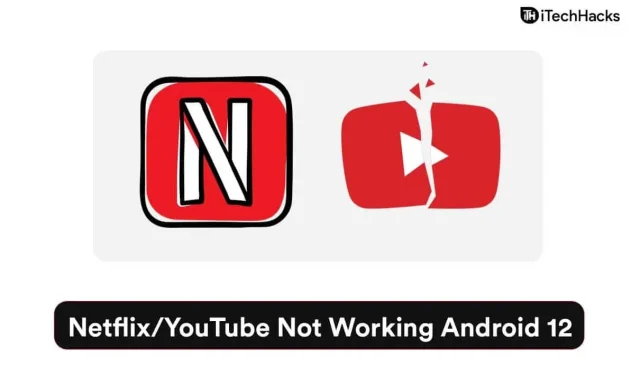
Багато користувачів скаржаться, що Netflix/YouTube не працює на смартфонах Android 12. YouTube і Netflix є чудовими джерелами розваг, і на відповідних платформах ви знайдете різноманітні категорії. Мільйони користувачів поділилися в соціальних мережах тим, що Pixel 6/6 Pro став глюком, і вони працюють під управлінням операційної системи Android 13. Звичайно, ми повинні взяти до уваги офіційних розробників Android, і я ще не стикався з проблемою на користувацьких ПЗУ Android 12 з відкритим кодом. Ми розглянемо кілька рішень, які допоможуть вирішити проблему, через яку Netflix/YouTube не працюють на пристроях Android 12.
Зміст:
- 1 Чому Netflix/YouTube не відтворюється на моєму телефоні Android 12/13
- 1.1 Android 13 баги
- 1.2 Неправильно налаштована мережа
- 1.3 Режим економії ресурсів
- 1.4 Загрози Android
- 1.5 Обмеження підключення до Інтернету
- 1.6 Перезавантажте пристрій Android
- 1.7 Вимкніть режим економії батареї
- 1.8 Зніміть обмеження FUP
- 1.9 Вимкніть функцію програм, які не використовуються
- 1.10 Очистіть кеш програми та сховище
- 1.11 Перевстановіть Netflix і YouTube
- 1.12 Скидання налаштувань мережі
- 2 Висновок
Чому Netflix/YouTube не відтворюється на моєму телефоні Android 12/13
Netflix і YouTube є відомими у світі сервісами та мають усталену платформу для операційної системи Android. Google налаштував програму для середовища Android, щоб вона краще працювала з їх власним програмним забезпеченням. Я поділився кількома вагомими причинами, чому Netflix і YouTube не працюють на вашому смартфоні.
Баги Android 13
Android 13 запущено на пристроях Pixel 6/6 Pro у деяких регіонах. Старіші моделі Pixel отримали 12-те оновлення й досі працюють бездоганно. Технічний ютубер Маркес Браунлі поділився інформацією та розповів усім, що Pixel 6 Pro став глючити за кілька місяців. Я не здивуюся, якщо в Android 12 є помилки або програмні збої, які спричиняють цю проблему.
Неправильно налаштована мережа
YouTube і Netflix потребують високошвидкісного підключення до Інтернету на пристрої. Мобільна операційна система стала розумнішою, і у вас є нові технології для покращення швидкості завантаження/завантаження. Одного неправильно налаштованого параметра достатньо, щоб спричинити проблеми на пристрої Android, і це не дозволить програмам споживати багато даних.
Режим економії ресурсів
Тисячі виробників смартфонів випустили оновлення Android 12 для своїх пристроїв. Настроюваний інтерфейс користувача привносить нові функції в систему, які обмежують використання телефоном апаратних ресурсів. Споживачі почали активно користуватися пристроєм, а виробники роками нарощували ємність акумулятора. Ці апаратні режими зв’язку обмежують підключення та апаратні ресурси, щоб подовжити термін служби акумулятора.
Загрози Android
Програмне забезпечення не є непроникним, і зловмисники націлені на найпопулярніші операційні системи у світі. Android займає 70% частки ринку і є мобільною операційною системою номер 1. Однак у вас немає іншого вибору, окрім як перезавантажити пристрій Android, щоб позбутися зловмисного програмного забезпечення. На жаль, існує шкідливе програмне забезпечення, яке автоматично перезавантажує пристрій без згоди власника пристрою.
обмеження підключення до Інтернету
YouTube і Netflix вимагають безперервного підключення до Інтернету, тому вони можуть створити з’єднання. Виміряні мережі обмежують пропускну здатність пристрою, і це не дозволить Netflix або YouTube завантажувати дані із серверів. Я показав вам, як зняти мережеві обмеження на пристрої Android 12.
Примітка. Закрийте всі програми, що працюють у фоновому режимі.
Ми рекомендуємо власникам пристроїв Android закрити програми, що працюють у фоновому режимі, перш ніж застосовувати будь-яке рішення. Ви повинні закрити програму у фоновому режимі, коли застосовуєте таке рішення.
Перезавантажте пристрій Android
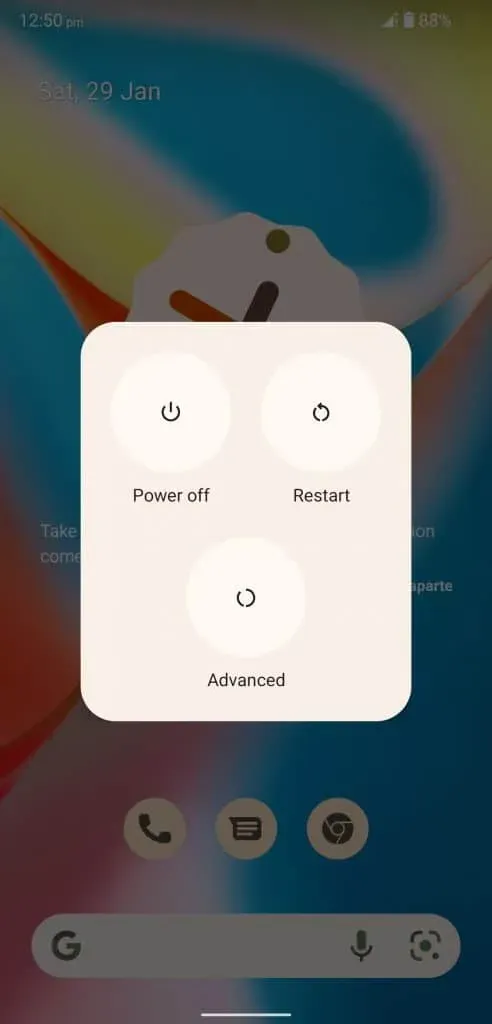
Мільйони смартфонів і планшетів Android погано сплять і проводять місяці в режимі очікування. Ваш пристрій просить вас перезавантажити систему, щоб він міг скинути тимчасові непотрібні файли. Швидкий перезапуск дозволяє програмному забезпеченню вимкнути всі драйвери, служби та програми у фоновому режимі. Під час нового сеансу драйвери, програми та драйвери будуть знову завантажені, і це вирішить проблему.
Вимкніть режим економії батареї
Офіційні розробники додали достатньо опцій для економії заряду акумулятора в пристрої. Майте на увазі, що режим економії заряду акумулятора відрізняється від того, який ви використовуєте в Windows або macOS. Система Android обмежує нормальну роботу фонових додатків і додатків, які споживають заряд батареї. Обмеження обмежують споживання Інтернету та зменшують використання додатками апаратних ресурсів. Дозвольте мені показати вам, як вимкнути режим економії заряду акумулятора в Android 12.
- Відкрийте «Налаштування» в меню.
- У налаштуваннях виберіть «Акумулятор».
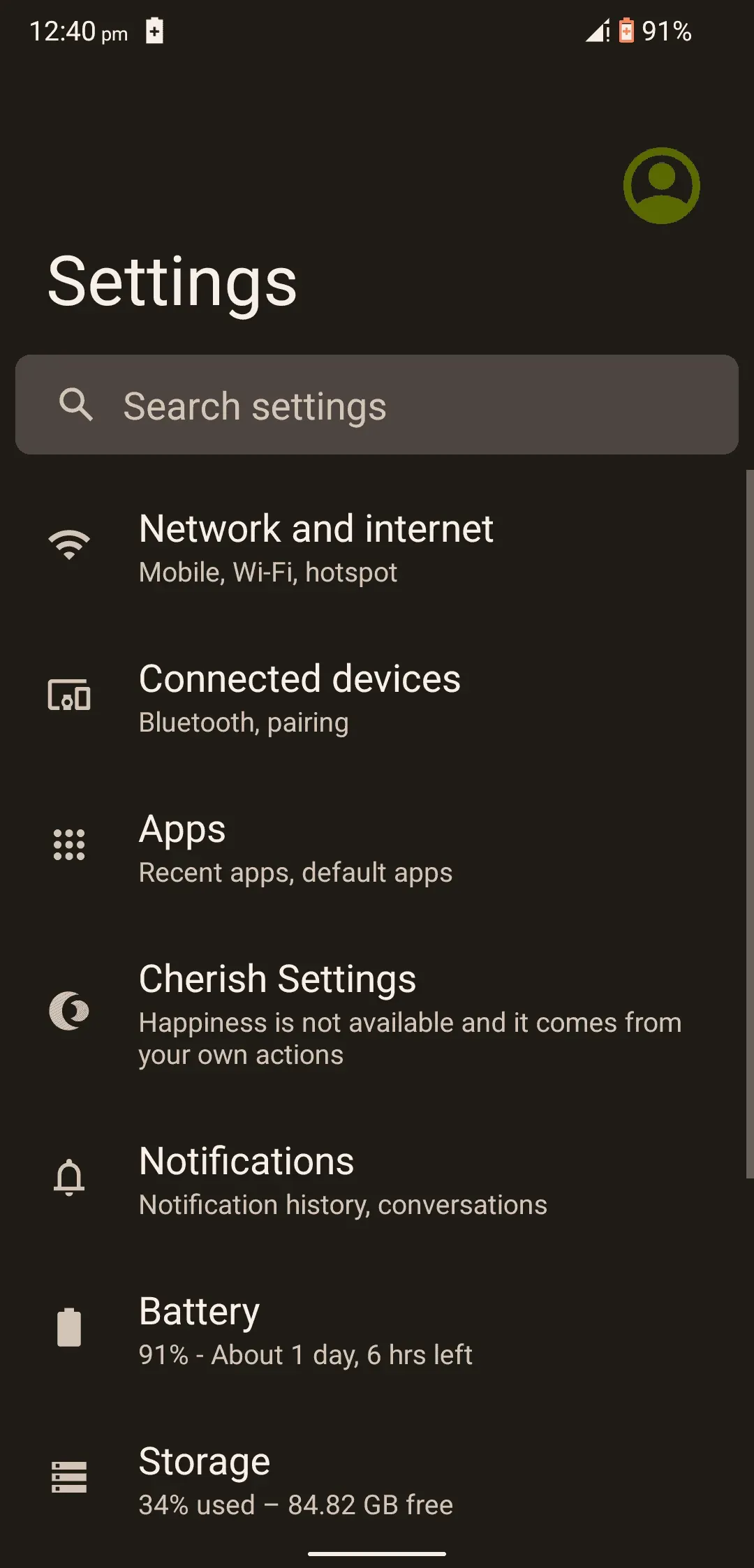
- Натисніть «Battery Saver», щоб відкрити додаткові параметри.
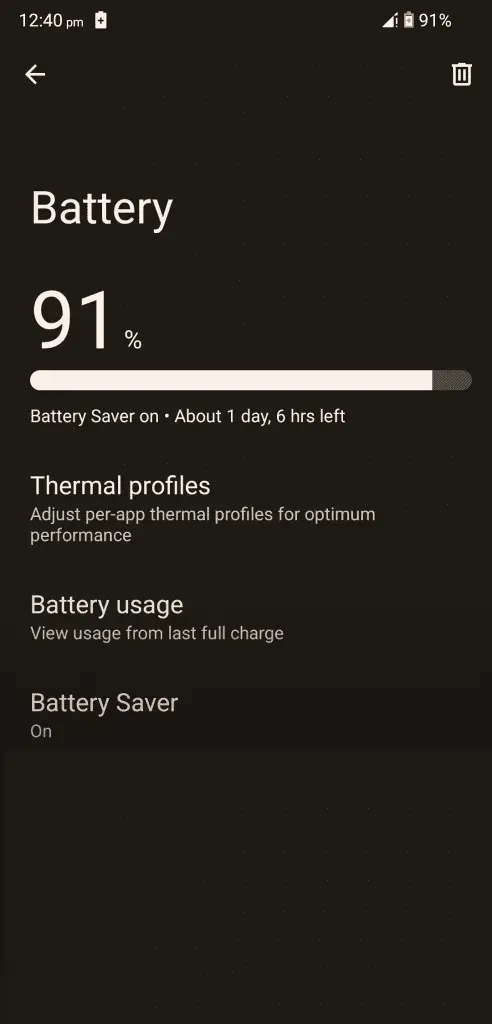
- Натисніть «Використовувати енергозбереження», щоб вимкнути його.
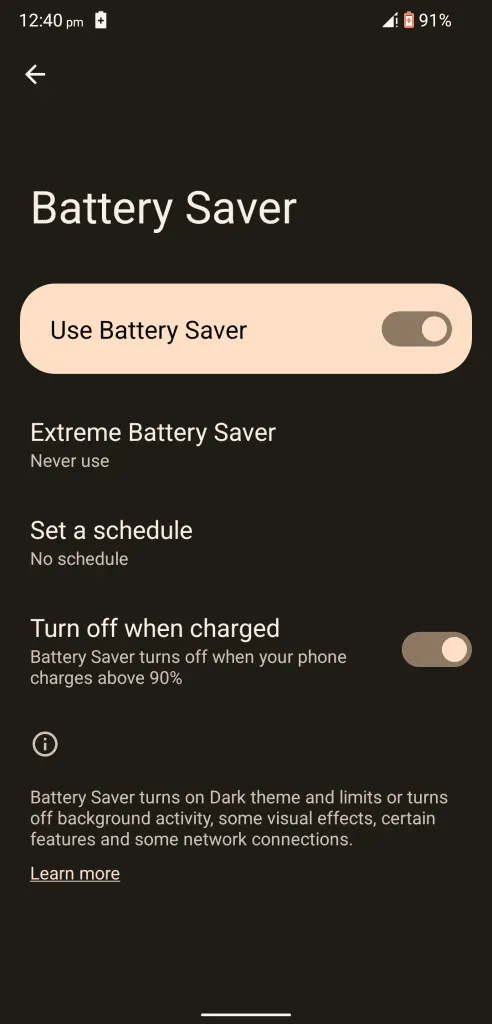
- Економія заряду акумулятора вимкнена на пристрої Android 12.
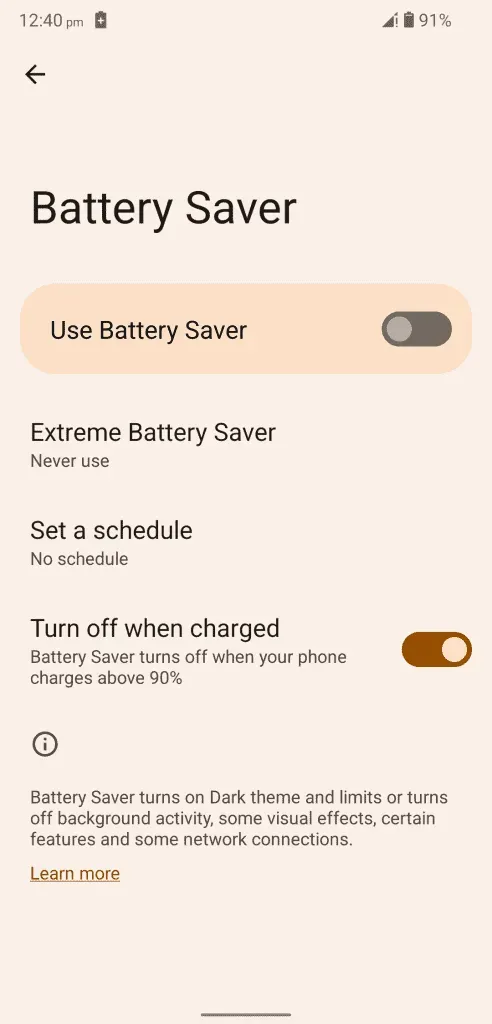
Операційна система залишає повідомлення вгорі. Угорі з’являється піктограма, яка вказує на активність функції економії заряду акумулятора. Ви повинні ввімкнути/вимкнути функції економії заряду акумулятора на своєму пристрої.
Зняти обмеження FUP
Програмне забезпечення Android різко зросло за останні кілька років і зараз домінує у світі. Програмне забезпечення дозволяє користувачам керувати обмеженнями пропускної здатності та зберігати дані. Багато користувачів мають обмежені плани на день або місяць, а програмне забезпечення Android 12 має функції для щоденного обмеження споживання даних. Ви повинні вимкнути або збільшити ліміт FUP на пристрої, і це не завадить програмі підключатися до серверів.
У мобільних даних:
- Відкрийте «Налаштування» в меню.
- В налаштуваннях виберіть «Мережа та Інтернет».
- Натисніть «Мобільна мережа», щоб переглянути більше.
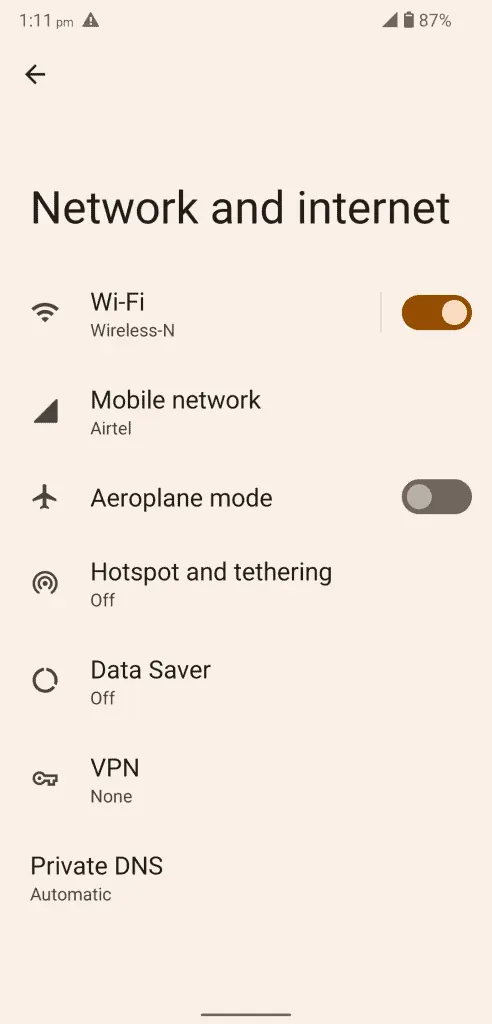
- Натисніть Попередження та обмеження даних.
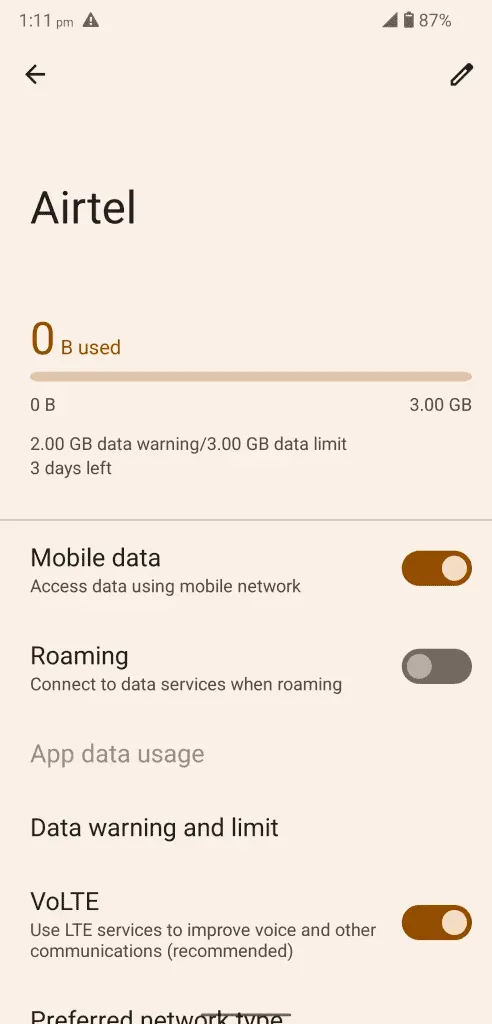
- Натисніть «Установити обмеження даних», щоб вимкнути його.
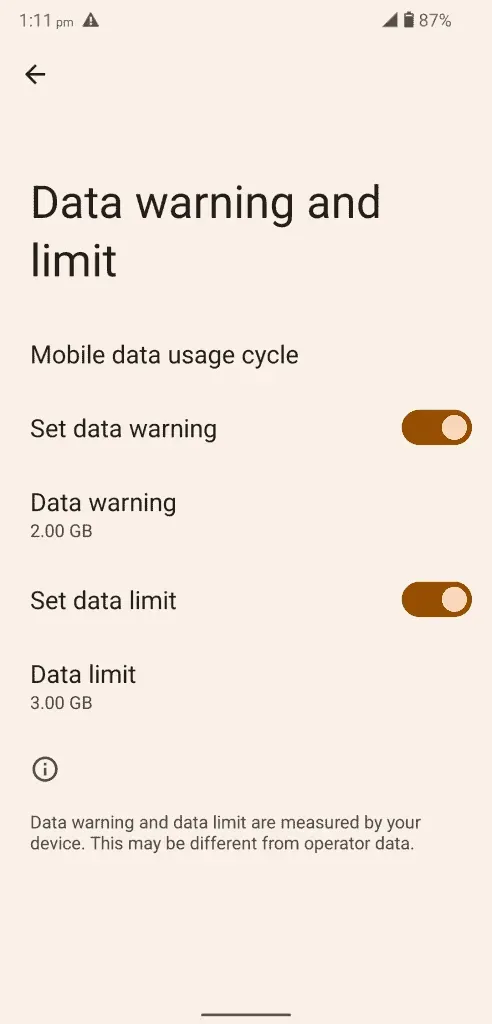
- Ви успішно вимкнули функцію встановлення ліміту даних на своєму пристрої.
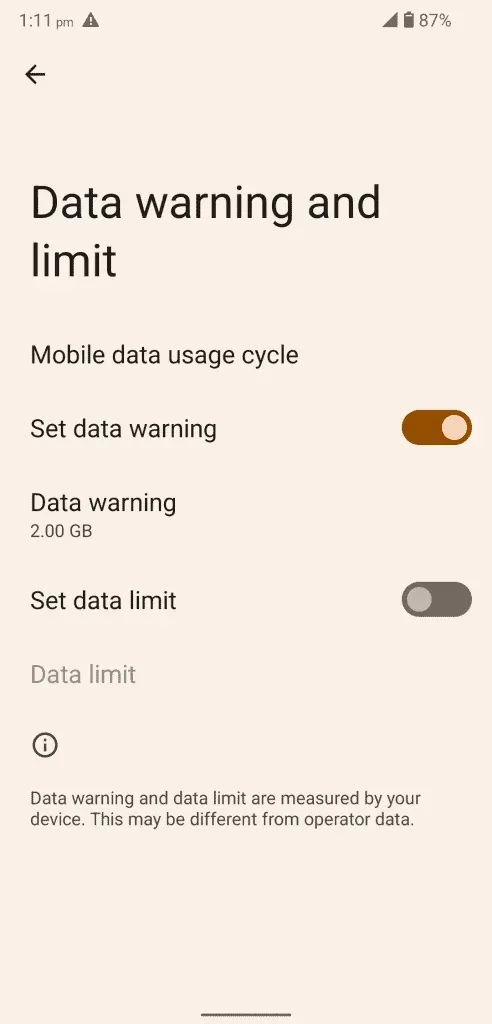
Ви можете збільшити ліміт даних з 3 ГБ до 10 ГБ, і я хочу виділити це налаштування, щоб вам не довелося вимикати його назавжди. Не кожен може дозволити собі розкіш необмеженого FUP за тарифним планом Інтернету, тому вам слід обмежити використання пропускної здатності, щоб не платити додатково за додаткові дані.
У мережі Wi-Fi:
- Відкрийте «Налаштування» в меню.
- В налаштуваннях виберіть «Мережа та Інтернет».
- Торкніться опції «Wi-Fi», щоб побачити більше.
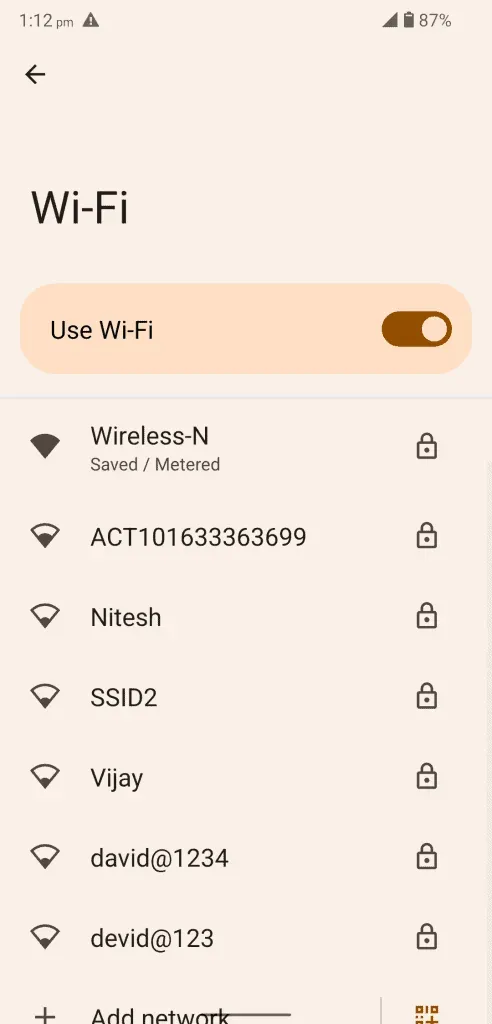
- Виберіть підключену мережу та торкніться, щоб переглянути додаткові параметри.
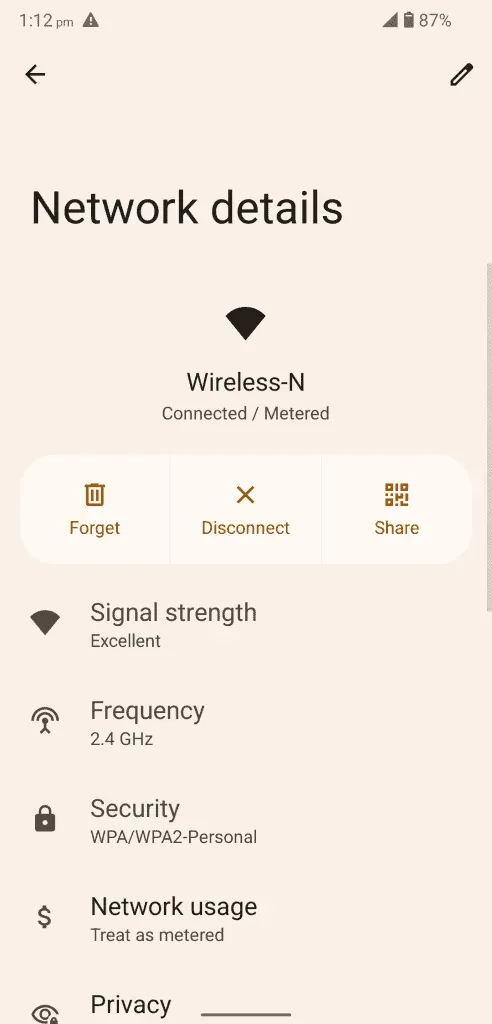
- Знайдіть і виберіть опцію «Використання мережі».
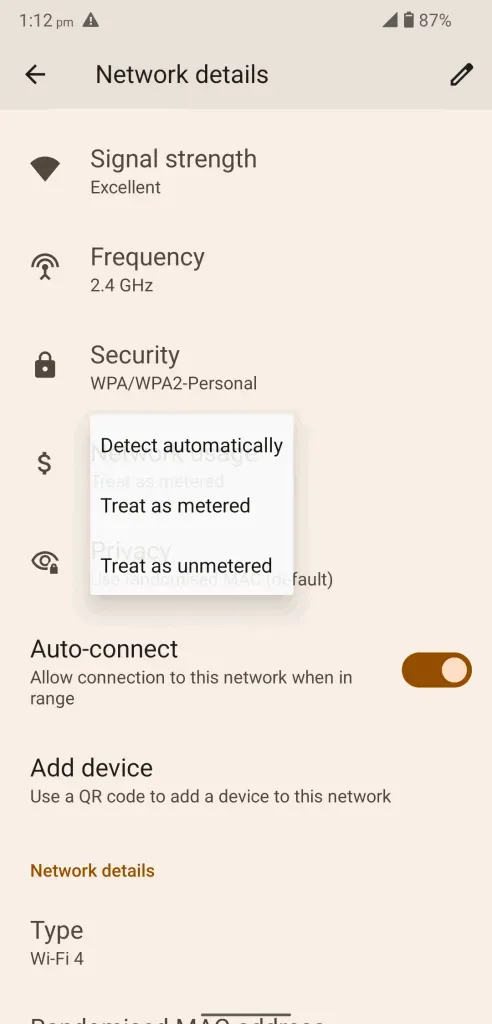
- Щоб розблокувати обмеження, виберіть «Визначати автоматично» або «Розглядати як мене не цікавить».
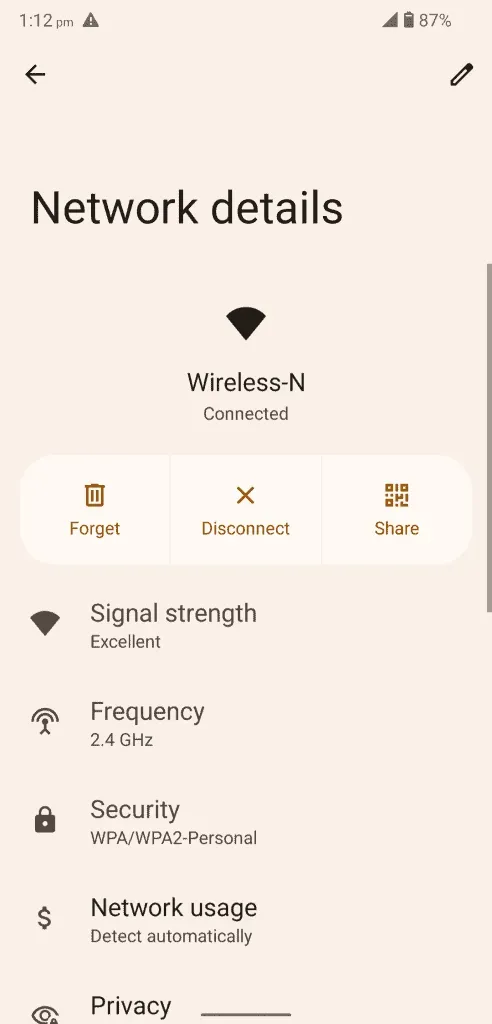
Я закликаю читачів вибрати «Вважати невимірним», щоб усунути бар’єр FUP.
- Ви успішно змінили налаштування мережі Wi-Fi.
Команда розробників Android не додала лічильник обмежень Wi-Fi FUP до останньої версії програмного забезпечення. Однак Wi-Fi може змінити ситуацію, і ви можете додати до нього обмежувач.
Вимкніть функцію програм, які не використовуються
Android 12 дозволяє користувачам скасовувати дозволи після короткого періоду бездіяльності користувача. Android автоматизує диспетчер дозволів і скасовує дозволи YouTube і Netflix, якщо ви ними не користуєтеся деякий час. Звичайно, це функція конфіденційності, але це правило захищає ваші дані від корпоративних компаній. Вам слід вимкнути функцію невикористаних програм, якщо ви не довіряєте компанії.
- Відкрийте «Налаштування» в меню.
- Виберіть «Програми» в налаштуваннях.
- Натисніть «Переглянути всі 61 програми», щоб переглянути всі встановлені програми в одному місці.
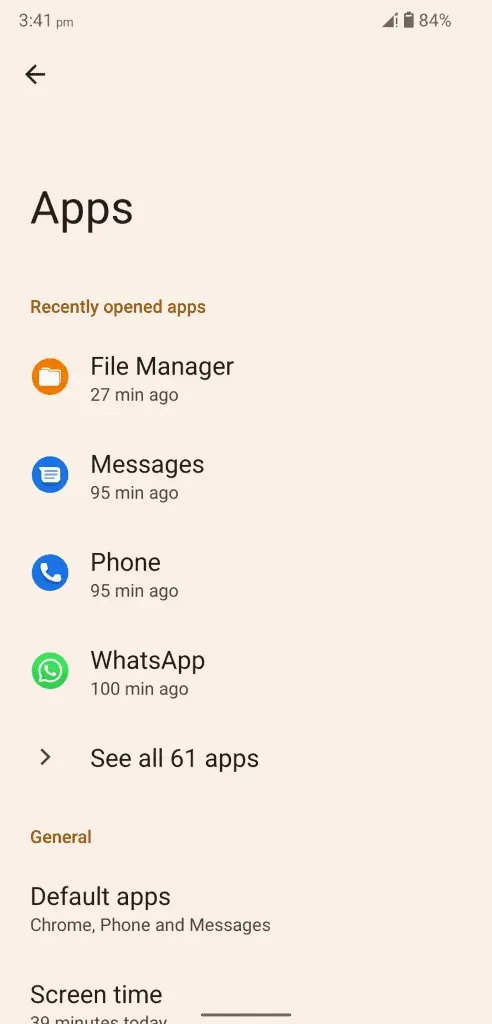
- Знайдіть у списку «Netflix» і «YouTube».
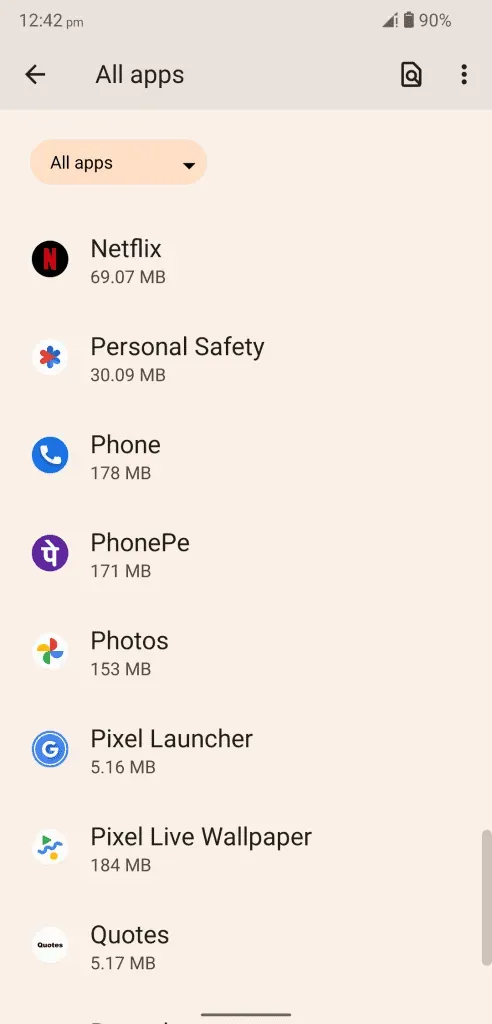
Список встановлених програм розташований в алфавітному порядку.
- Натисніть «Скасувати дозволи та звільнити місце», щоб вимкнути цю функцію.
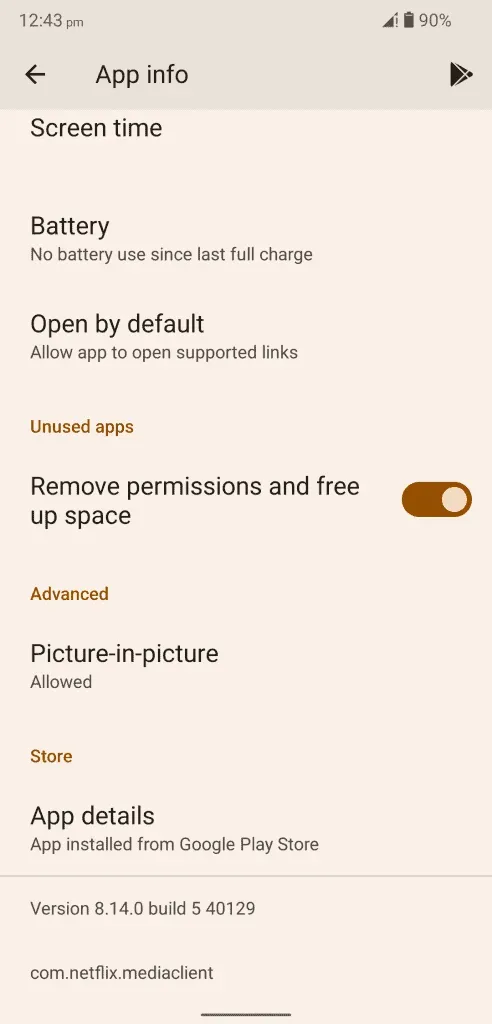
- Ви успішно вимкнули функцію програм, які не використовуються.
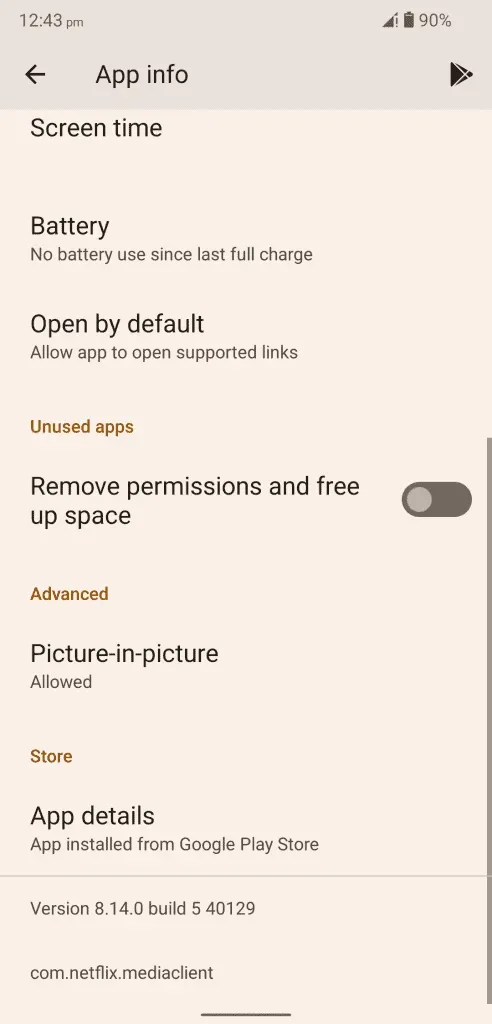
Ви вимкнули цю функцію, але я рекомендую користувачам переглянути своє рішення. Ваша конфіденційність важливіша за потокове передавання медіа на вашому пристрої, хоча конфіденційність — це міф.
Очистіть кеш програми та сховище
YouTube і Netflix накопичують файли протягом певного періоду, і ви повинні вжити заходів, щоб видалити їх зі свого пристрою. Ви втратите дані, збережені на пристрої Android, наприклад завантажений вміст. YouTube і Netflix дозволяють користувачам зберігати медіаконтент у локальному сховищі протягом визначеного періоду та автоматизувати процес видалення. Однак ми прагнемо видалити накопичене сміття, яке спричиняє проблеми з програмою.
На YouTube:
- Відкрийте «Налаштування» в меню.
- Виберіть «Програми» в налаштуваннях.
- Натисніть «Переглянути всі 61 програми», щоб переглянути всі встановлені програми в одному місці.
- Торкніться панелі пошуку.
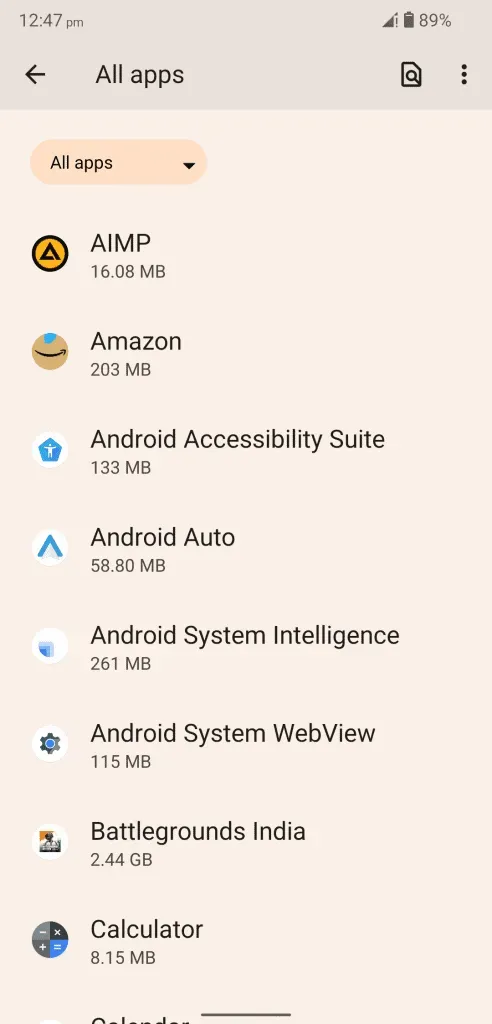
- Знайдіть «YouTube» у списку та відкрийте його, щоб побачити більше варіантів.
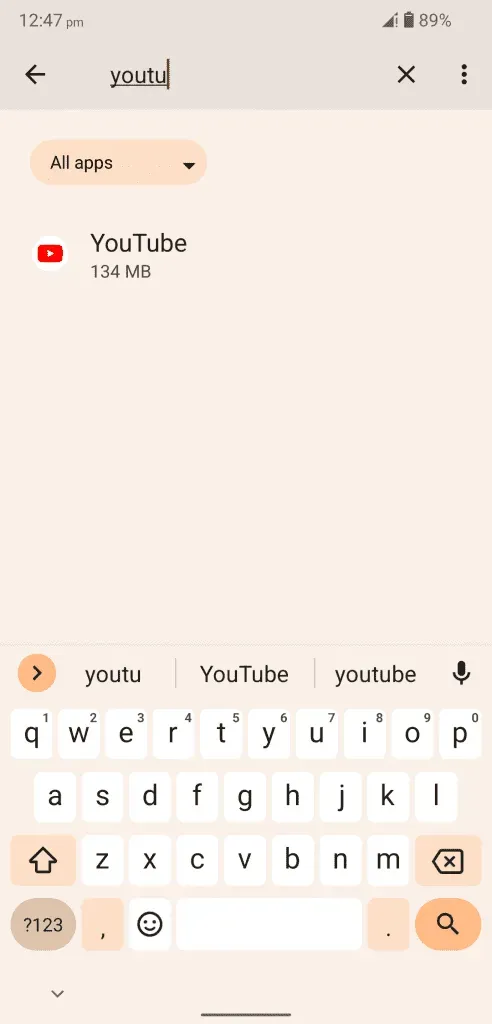
Примітка. YouTube було приховано від встановлених програм.
- Натисніть «Пам’ять і кеш», щоб відкрити додаткові параметри.
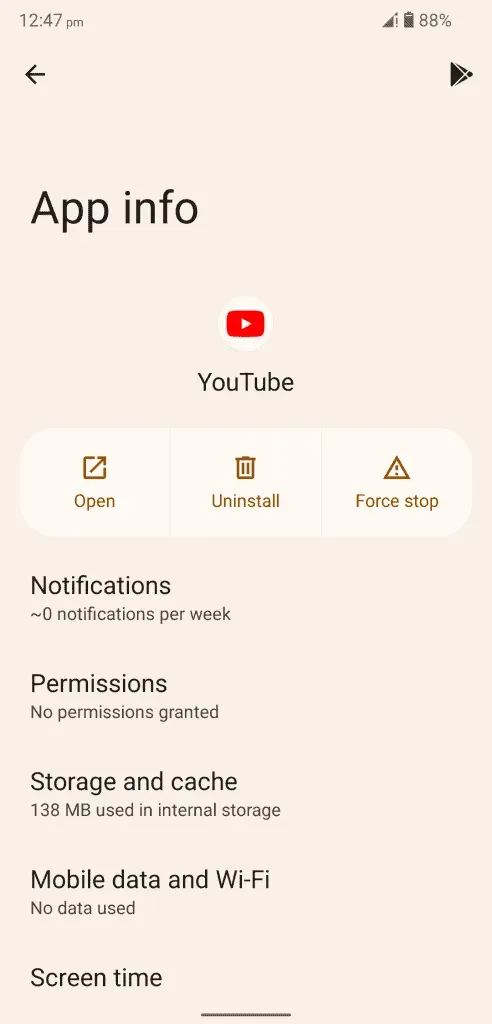
- Натисніть «Очистити кеш», щоб видалити кеш із системи.
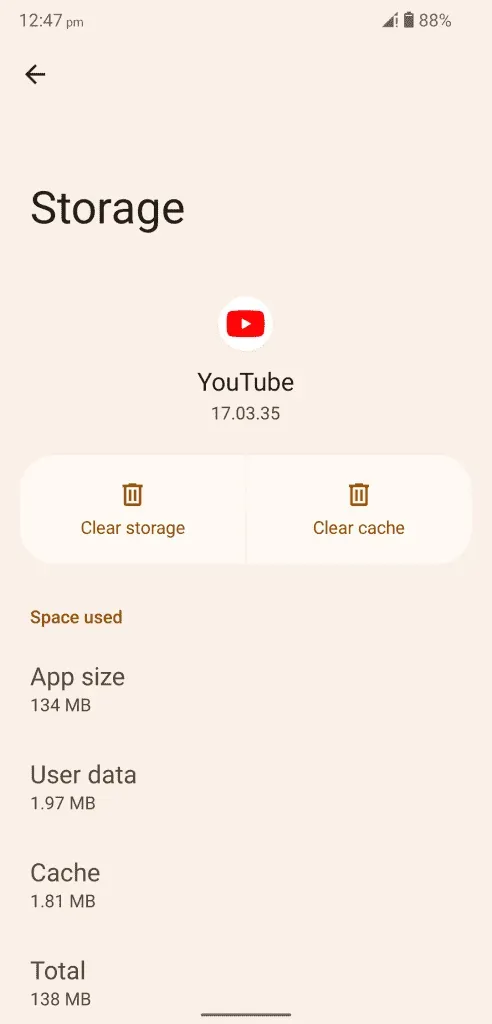
- Натисніть «Очистити пам’ять», щоб видалити збережені дані.
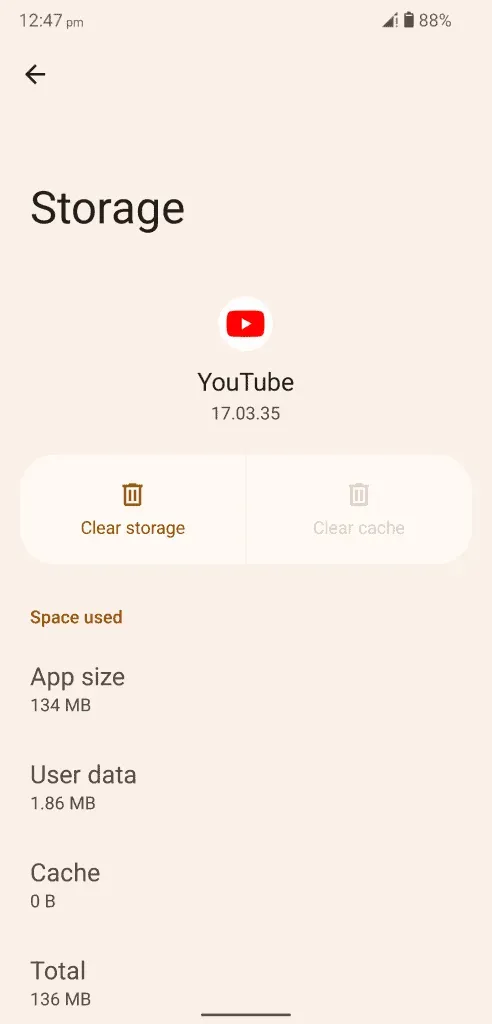
- Натисніть «ОК», щоб підтвердити дію.
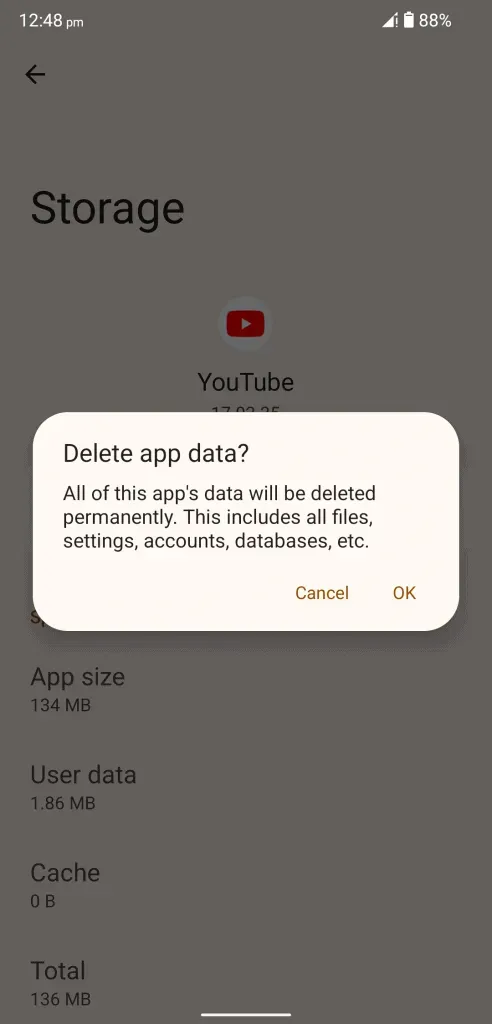
- Ви успішно видалили непотрібне сміття разом із даними програми.
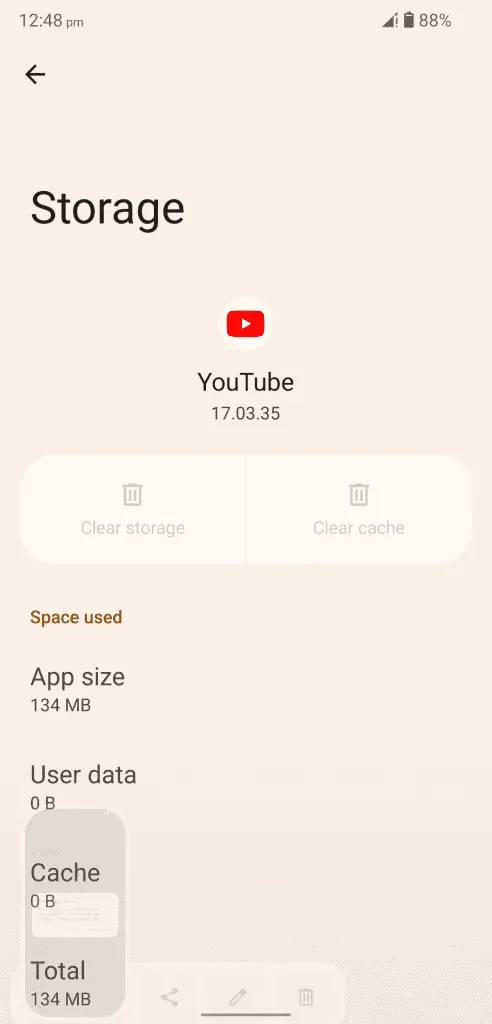
Я рекомендую користувачам перезавантажити свій пристрій Android, щоб завершити сеанс.
На Netflix:
- Відкрийте «Налаштування» в меню.
- Виберіть «Програми» в налаштуваннях.
- Натисніть «Переглянути всі 61 програми», щоб переглянути всі встановлені програми в одному місці.
- Знайдіть «Netflix» і відкрийте, щоб побачити більше варіантів.
- Торкніться опції «Очистити пам’ять».
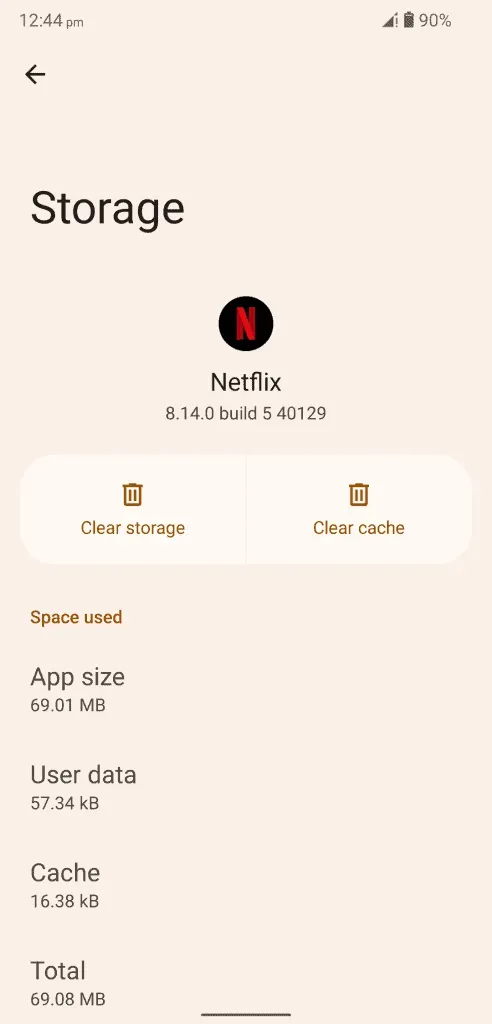
- Натисніть «ОК», щоб видалити збережені дані програми.
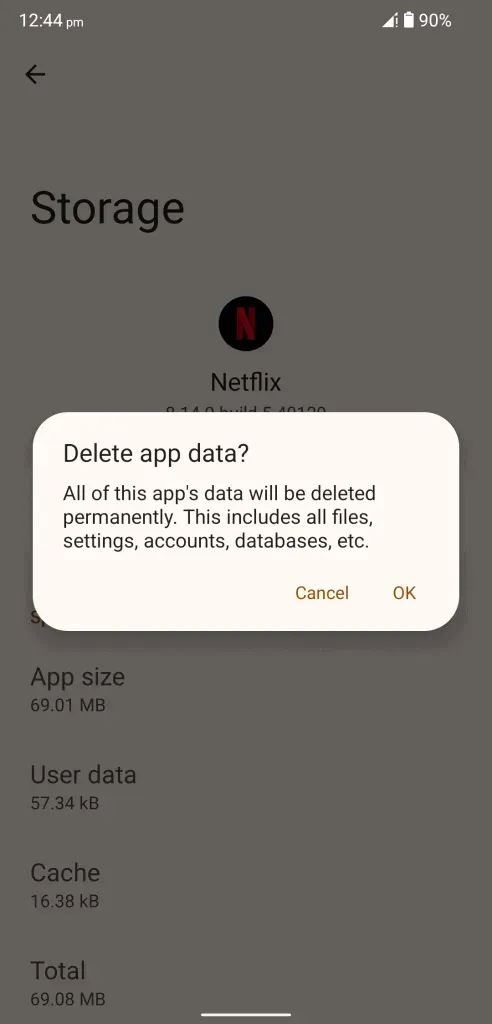
- Ви успішно видалили непотрібні файли разом із даними програми.
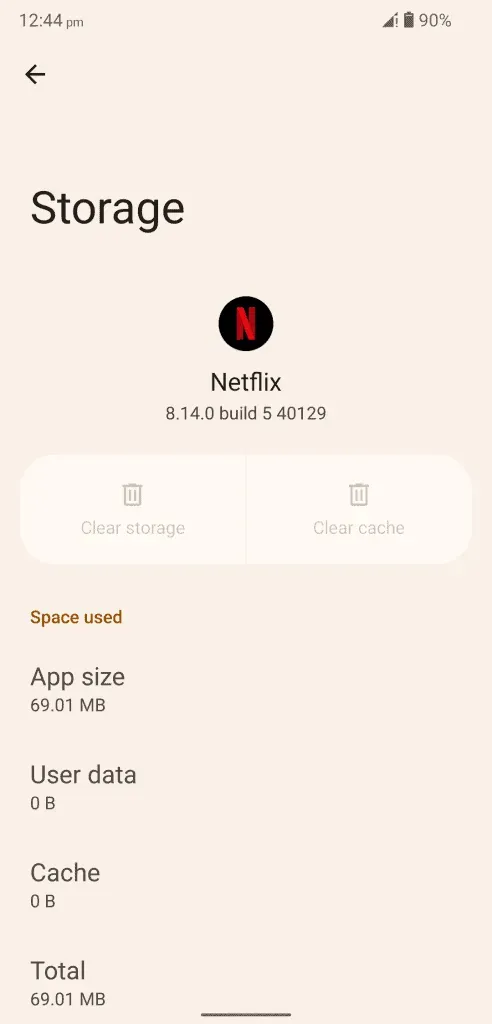
Закривайте програми у фоновому режимі та не залишайте їх активними під час застосування рішень.
Перевстановіть Netflix і YouTube
Перевстановіть програми YouTube і Netflix на своєму пристрої.
- Відкрийте Play Store.
- Знайдіть програму.
- Виберіть програму.
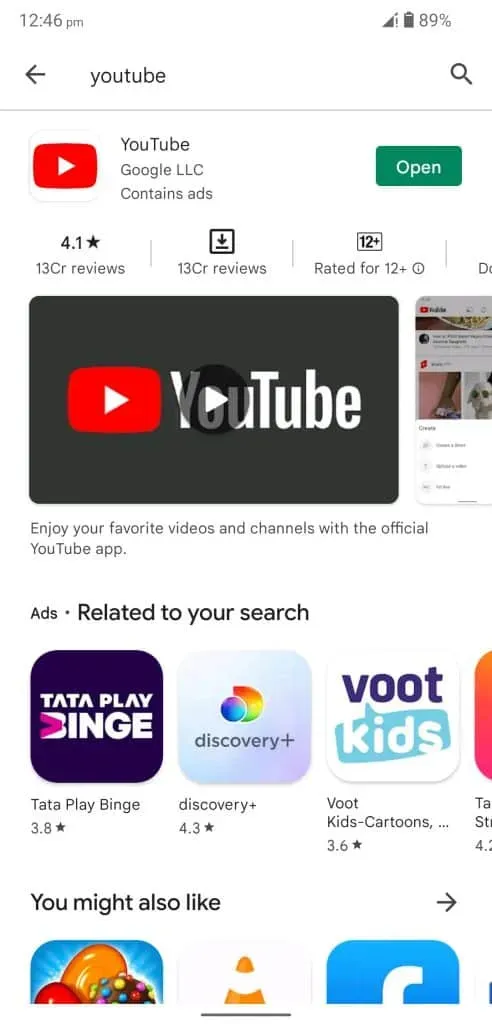
- Натисніть кнопку «Видалити».
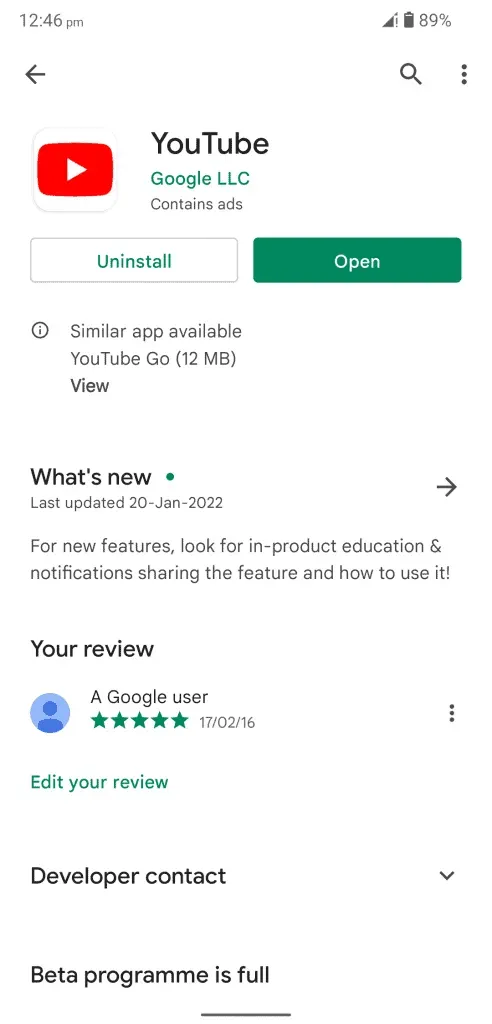
- Натисніть «Видалити», щоб підтвердити видалення.
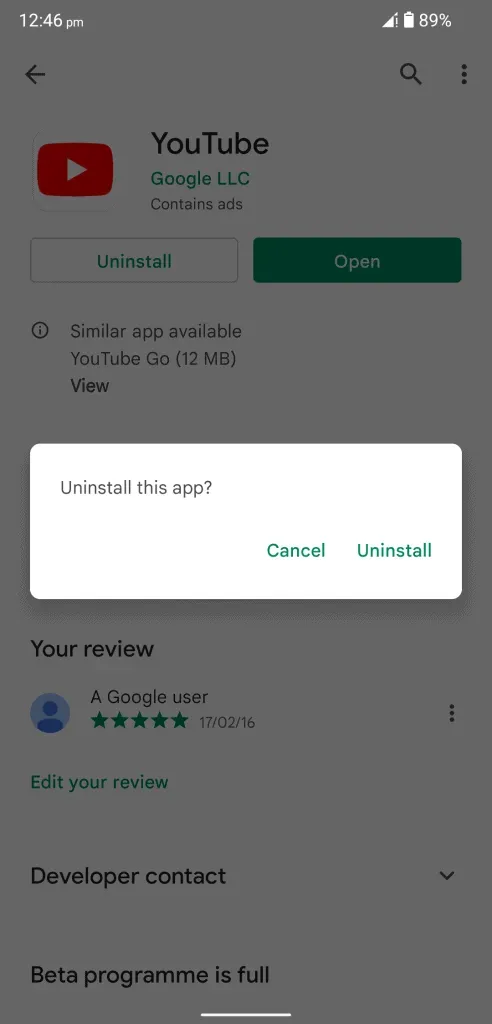
- Перевстановіть програму через кілька секунд.
Ви повинні повторити той самий процес з YouTube або Netflix. На багатьох пристроях Android YouTube є попередньо встановленою програмою, і ви не можете видалити саму програму. У таких випадках ви можете видалити оновлення та повернутися до попередньої версії.
Скинути налаштування мережі
Я довго чекав варіантів скидання мережі на пристрої Android. Ця функція була введена в 12-му виданні. Я покажу вам, як скинути налаштування мережі на пристрої Android 12. Ви втратите підключені мережі Wi-Fi. Підключені мережі Bluetooth, мобільна конфігурація тощо.
- Відкрийте «Налаштування» в меню.
- Виберіть «Система» в налаштуваннях.
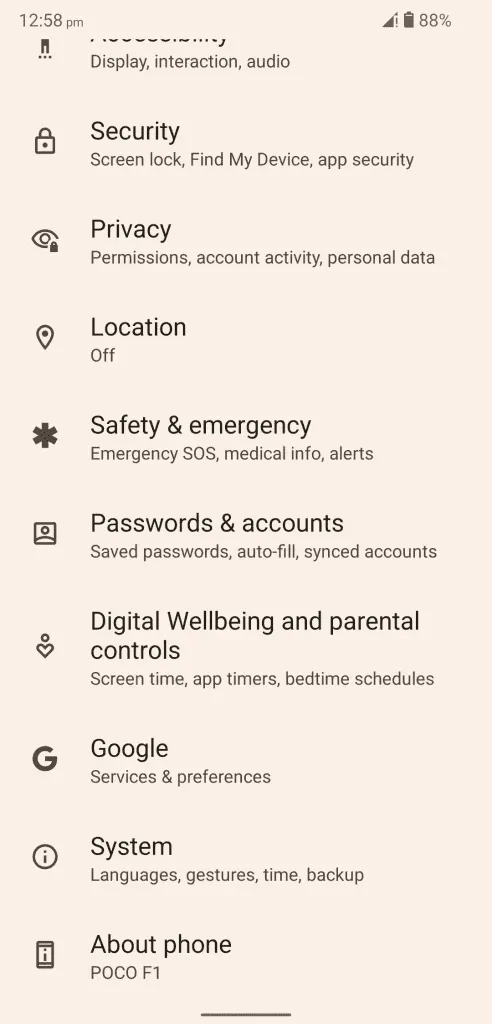
- Натисніть «Скинути параметри», щоб мати всі встановлені програми в одному місці.
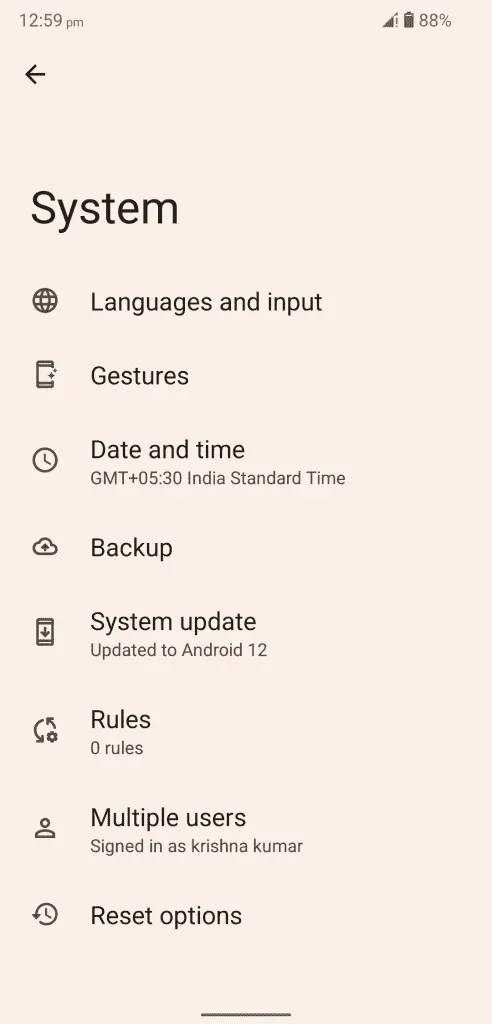
- Натисніть «Скинути налаштування Wi-Fi, мобільного телефону та Bluetooth», щоб продовжити.
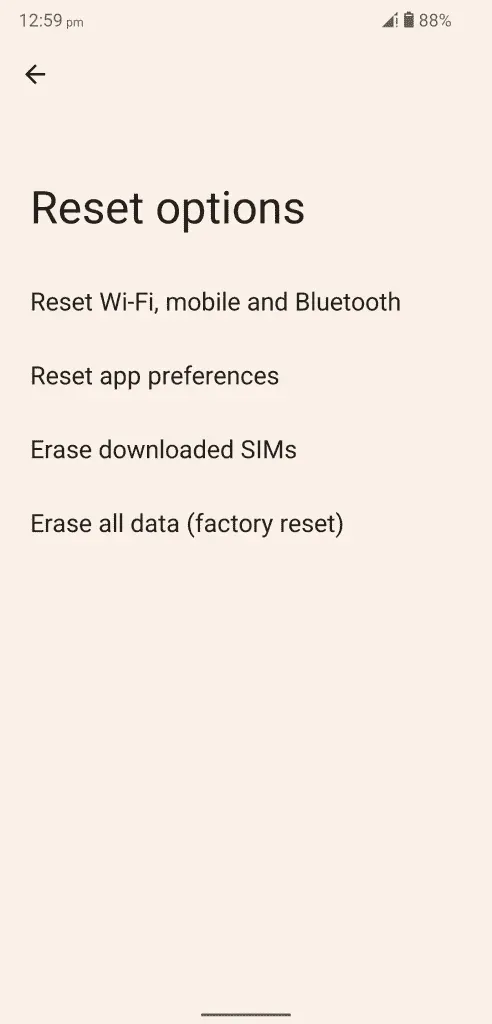
- Натисніть «Скинути налаштування», щоб продовжити.
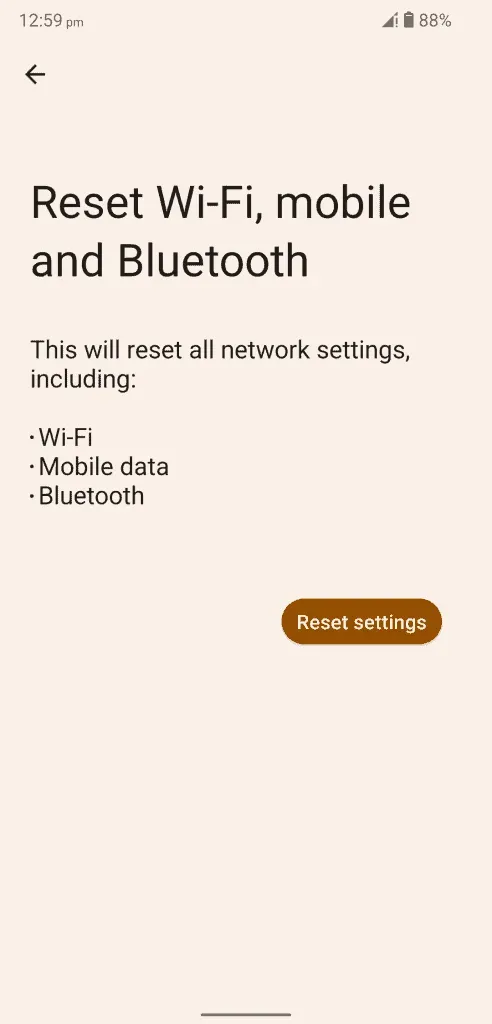
- Підтвердьте дію та пройдіть перевірку безпеки за відбитком пальця або шаблоном.
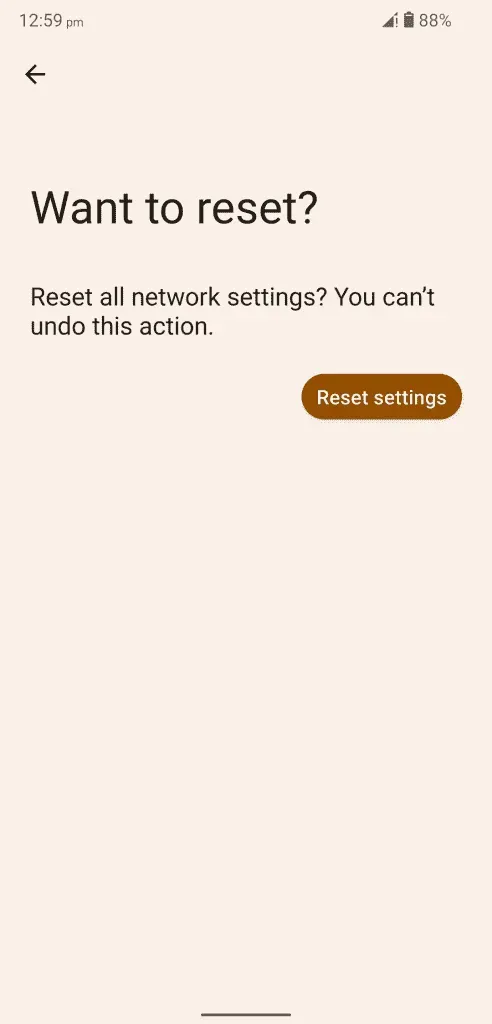
- Натисніть «Скинути налаштування», щоб розпочати процес.
Ваш Android-пристрій почне процес скидання налаштувань мережі, і вам слід дочекатися, поки операційна система завершить цей процес.
Висновок
Ви можете вирішити проблему, коли Netflix/YouTube не працює на Android 14, застосувавши офіційні рішення. Ви можете зв’язатися з командою YouTube або службою підтримки Netflix, щоб отримати подальші інструкції. Не намагайтеся використовувати інструменти чи служби сторонніх розробників, щоб вирішити проблему з Netflix у програмному забезпеченні Android. У розділі коментарів нижче повідомте нам, яке рішення допомогло вам вирішити проблеми з програмою Netflix/YouTube.



Залишити відповідь